如果您遇到类似问题,请在预约前阅读这篇文章。我们意识到这个问题非常烦人,因为您无法访问您的设备和数据。出现此问题的原因有多种,其中包括:
- 电池百分比极低
- 错误的 iPadOS 更新或错误的系统设置
- 导致启动循环的任何损坏文件或错误
- 软件故障和错误
如果您认为只需重新启动 iPad 就可以解决问题,那么此处可能并非如此。本指南都是关于实用步骤的,可以让您免于进一步的麻烦。您可以通过这些步骤修复 iPad 卡在启动循环中的问题。
方法 1:通过 iTunes/Finder 将 iPad 更新到最新的 iPadOS 16
过时的操作系统也可能引发此问题,最佳做法是让您的 iPad 保持最新状态。您只需检查可用的最新版本的 iPadOS。更新 iPadOS 不会删除您当前的数据,因此无需担心。
- 使用 USB 数据线将 iPad 连接到电脑
- 在电脑上打开 Finder 或 iTunes
- 从列表中选择您的设备
- 检查最新的可用更新
- 下载并安装最新更新
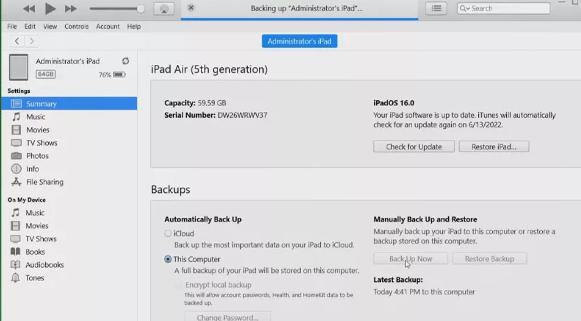
方法二:进入Recovery模式重装系统
有时更新 iPadOS 不起作用,所以你必须想出更好的选择。重新安装操作系统是这里的另一种选择,但这是一个复杂的过程,而且安装不当也可能会导致其他一些问题。最好使用最新版本的 iTunes 以避免任何麻烦。有一种更简单的免费进入恢复模式的方法,使用 FixGo!让我们一起看看吧。
- 打开 iTunes 或访达
- 使用数据线将卡住的 iPad 连接到电脑或 Mac
- 强制iPad进入recovery模式(不同机型进入recovery模式的方法不同)
- 在 iTunes 中获得更新或恢复选项后,选择更新
此过程需要一些时间,因为 iTunes 将重新安装 iPadOS。如果该过程失败,您可以重试或执行 DFU 还原以摆脱卡在启动循环中的 Apple iPad。
让我们看看如何使用 FixGo 快速安全地进入恢复模式。首先,下载并安装它。
方法三:进入iPad DFU模式进行恢复
您不会希望删除您的数据和文件,这就是我们不建议完全 DFU 恢复的原因。这可能是最不推荐的选项,但它仍然可以帮助您解决 iPad Air 卡在启动循环中的问题。
- 在电脑或 Mac 上打开 Finder 或最新版本的 iTunes
- 使用数据线将 iPad 连接到 Mac
- 进入DFU模式(有home键和Face ID的机型方法不同)
- 如果一直黑屏,那么你已经成功进入DFU模式
- 选择恢复 iPad,该过程将清除所有内容,您的问题将得到解决




